Microsoft cuối cùng đã công bố Windows 11 tại sự kiện của nó, và nó trông thực sự hứa hẹn về những thay đổi hình ảnh và bộ tính năng. Nó đi kèm với menu Bắt đầu mới, thanh tác vụ ở giữa, Cửa hàng Microsoft hoàn toàn mới và hỗ trợ ứng dụng Android trên Windows 11, trong số những thứ khác. Cùng với đó, Microsoft cũng phát hành ứng dụng PC Health Check cho phép bạn kiểm tra xem PC của mình có chạy được không Windows 11. Điều đó nói rằng, nhiều người dùng đang báo cáo rằng ngay cả hiện đại Windows 10 PC đang nhận được “Máy tính này không thể chạy Windows 11 ” lỗi. Vì vậy, chúng tôi đã xem xét vấn đề này và đã đưa ra một bản sửa lỗi cũng như lời giải thích có thể có đằng sau lỗi này. Vì vậy, không có bất kỳ sự chậm trễ nào, chúng ta hãy xem hướng dẫn.
Mọi thứ bạn cần biết về “PC này không thể chạy Windows Lỗi 11 ”(2021)
Ở đây, trước tiên chúng tôi đã thảo luận về vấn đề này và sau đó đưa ra giải pháp. Trong trường hợp giải pháp không hiệu quả với bạn, hãy chuyển đến phần cuối cùng để có lời giải thích khả thi về lý do tại sao vấn đề này lại xuất hiện.
Tại sao ứng dụng Kiểm tra sức khỏe PC ném “PC này không thể chạy Windows Lỗi 11 ”ngay cả trên PC hiện đại
Với Windows 11, Microsoft muốn thắt chặt bảo mật trên hệ điều hành của mình. Và công việc để xây dựng một Windows đã bắt đầu trở lại vào năm 2017. OEM được ủy quyền của Microsoft để đóng gói mô-đun TPM (đó là một loại chip bảo mật) trên máy tính xách tay và máy tính để bàn của họ. Mô-đun TPM chịu trách nhiệm bảo vệ mật khẩu, quản lý Bitlocker, xác thực thông tin đăng nhập và hơn thế nữa.
Vì vậy, ít nhất kể từ năm 2017, mọi Windows máy đi kèm với một mô-đun TPM, TPM 1.2 hoặc TPM 2.0. Vấn đề là hầu hết PC đã giữ mô-đun TPM bị vô hiệu hóa theo mặc địnhvà đó là lý do tại sao ứng dụng PC Health Check liên tục hiển thị “Máy tính này không thể chạy Windows 11 ” lỗi. Bạn có thể kiểm tra tính khả dụng của TPM bằng cách nhấn phím tắt Win + R và chạy tpm.msc.
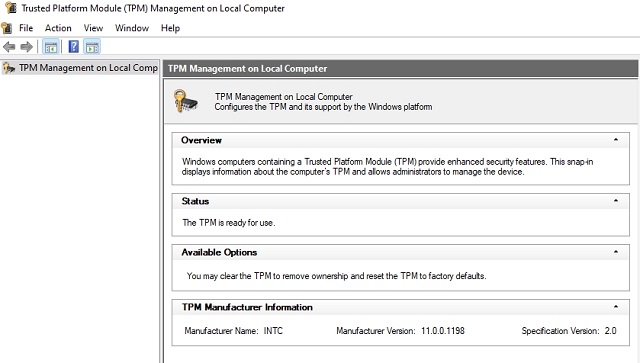
Ngoài ra, có vẻ như có sự nhầm lẫn liên quan đến phiên bản TPM. Microsoft cho biết yêu cầu tối thiểu để chạy Windows 11 là TPM 2.0. Tuy nhiên, tài liệu Tương thích chính thức cho Windows 11 nói rằng có hai tầng: Sàn cứng và sàn mềm. Dưới Tầng cứng, ngay cả khi phiên bản TPM là 1.2, Windows 11 vẫn sẽ hoạt động.
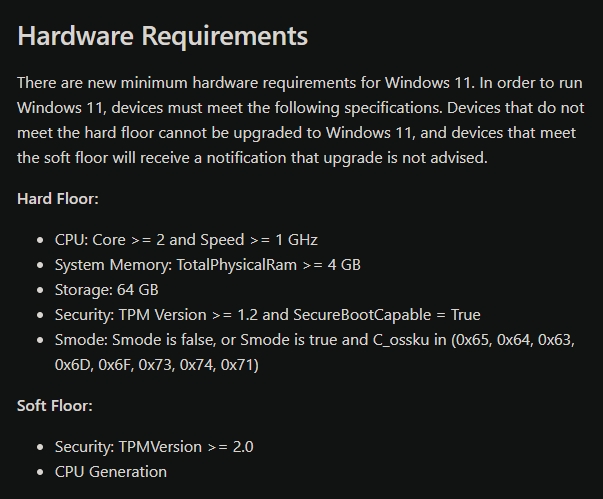
Đối với PC được chế tạo tùy chỉnh, một số bo mạch chủ có xu hướng không đi kèm với mô-đun TPM. Trong trường hợp đó, bạn có thể mua một chip TPM tương thích dựa trên bo mạch chủ của bạn từ Amazon. Nhiều nhà sản xuất bo mạch chủ khác nhau cung cấp chip TPM mà bạn có thể cắm vào khe cắm TPM.
Khắc phục “PC này không thể chạy Windows Lỗi 11 ”trong một vài bước đơn giản
1. Trước tiên, bạn cần khởi động vào giao diện BIOS hoặc UEFI của PC của bạn. Bạn có thể thực hiện việc này bằng cách nhấn phím khởi động liên tục trong khi máy tính của bạn khởi động.
Note: Đối với máy tính xách tay HP, nó thường là phím “Esc” hoặc “F10”. Đối với các máy tính xách tay và máy tính để bàn khác, phím khởi động có thể khác. Vì vậy, hãy đảm bảo tìm khóa khởi động cụ thể cho máy tính của bạn từ internet. Nếu bạn đang sử dụng máy tính để bàn được xây dựng tùy chỉnh, khóa khởi động phụ thuộc vào nhà sản xuất bo mạch chủ.
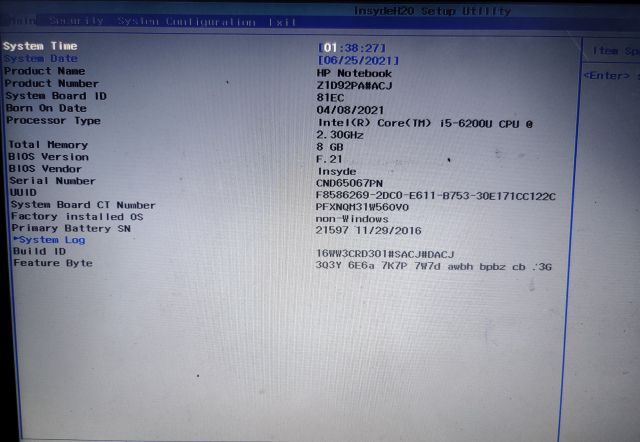
2. Khi bạn đang ở trong giao diện BIOS / UEFI, hãy tìm cái gì đó được gọi là “TPM” hoặc Công nghệ nền tảng đáng tin cậy. Nó còn được gọi là PTT (Công nghệ tin cậy nền tảng) trên một số máy sử dụng Intel. Trên các máy AMD, bạn có thể thấy đề cập đến fTPM trong menu BIOS. Nhìn xung quanh, đi sâu vào Cài đặt nâng cao và đảm bảo rằng nó được bật hoặc “có sẵn”. Cũng có thể có TPM State, vì vậy hãy tiếp tục và kích hoạt nó.
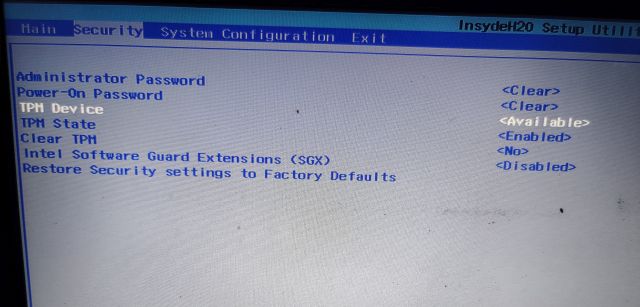
3. Kế tiếp, tìm “Khởi động an toàn” Lựa chọn dưới các menu khác nhau và kích hoạt nó. Nếu tùy chọn Khởi động an toàn chuyển sang màu xám, bạn cần đặt mật khẩu trong BIOS. Một số máy tính xách tay không cho phép bạn bật Khởi động an toàn trừ khi bạn đặt mật khẩu “Người giám sát” hoặc “Quản trị viên”. Vì vậy, hãy đặt mật khẩu trước và sau đó bạn có thể kích hoạt Khởi động an toàn. Không cần phải nói, bạn cần phải nhớ mật khẩu, nếu không, bạn sẽ bị khóa máy tính của mình và không thể truy cập vào BIOS.
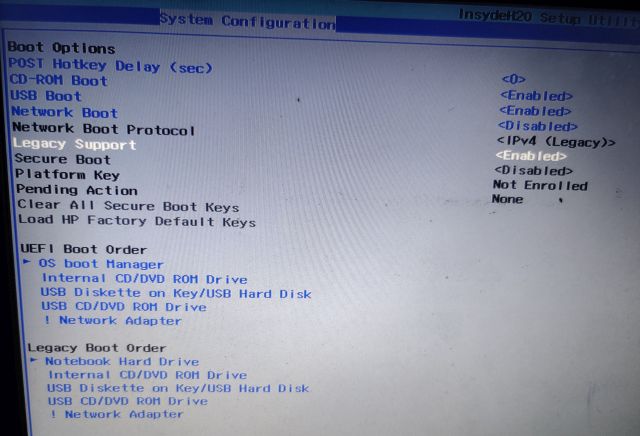
4. Cuối cùng, một số người dùng đã báo cáo rằng bật “Ảo hóa”Trong BIOS / UEFI thực hiện thủ thuật để cài đặt Windows 11. Vì vậy, hãy tìm một trong các tùy chọn sau: “Công nghệ ảo hóa Intel” hoặc “Công nghệ ảo hóa” hoặc “Intel VT-x” hoặc “AMD-V” hoặc “Chế độ SVM” trong cài đặt BIOS của bạn. Nói một cách đơn giản, nếu bạn tìm thấy bất kỳ thứ gì dọc theo dòng Ảo hóa, hãy kích hoạt nó.
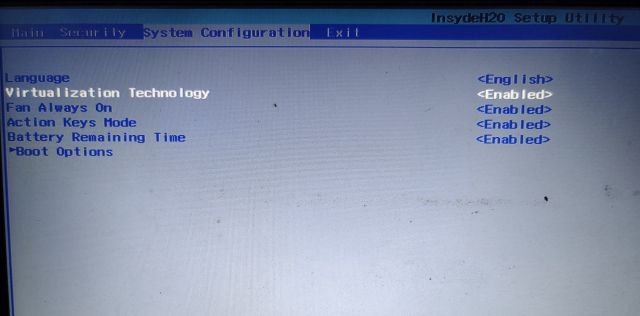
5. Bây giờ bấm “F10”Và nhấn enter để lưu và thoát. F10 thường được dành riêng cho “Lưu và thoát”, nhưng phím này có thể khác đối với máy tính của bạn. Chúng tôi khuyên bạn nên kiểm tra nó trên chú thích BIOS / UEFI.
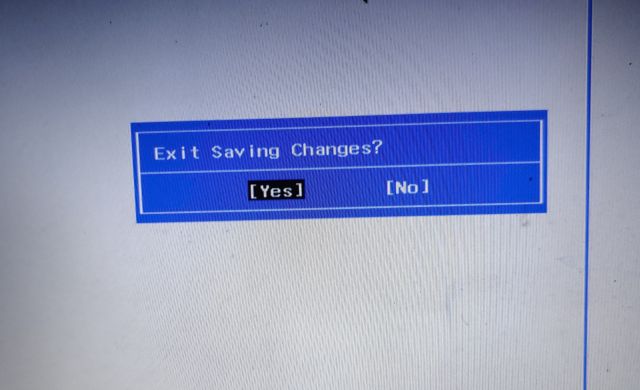
6. Bây giờ, máy tính của bạn sẽ khởi động lại để Windows 10. Mở lại ứng dụng Kiểm tra sức khỏe PC và nhấp vào “Kiểm tra ngay“. Lần này, “Máy tính này không thể chạy Windows 11 ” lỗi sẽ biến mất. Bạn sẽ thấy “Máy tính này có thể chạy Windows 11 ” tin nhắn ngay bây giờ.
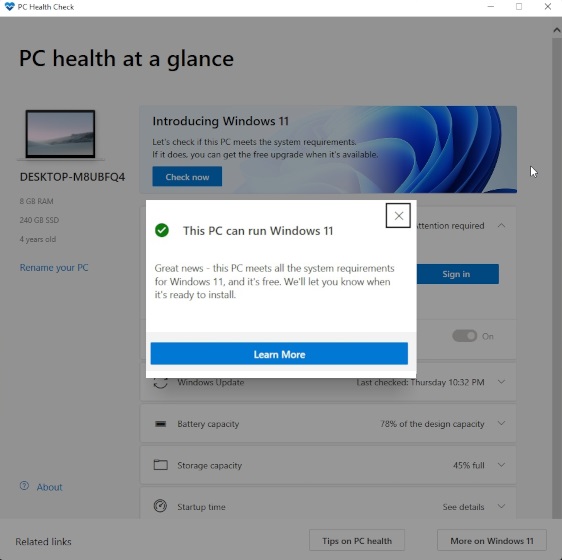
7. Nếu bạn gặp phải thông báo “Máy tính này không thể chạy Windows Lỗi 11 ”ngay cả sau khi bật TPM, Khởi động an toàn và Ảo hóa, chuyển sang phần tiếp theo để có một lời giải thích khả thi.
Là của bạn Windows 10 PC vẫn không tương thích với Windows 11 Ngay cả sau khi bật TPM?
Nếu bạn đáp ứng tất cả các yêu cầu phần cứng để chạy Windows 11 và vẫn gặp lỗi tương tự, rất có thể đó là do CPU. Microsoft đã phát hành một danh sách Windows 11 bộ xử lý tương thích cho cả Intel và AMD. Từ vẻ ngoài của nó, các bộ vi xử lý Intel Core chính như i3, i5, i7, i9, v.v., đều được hỗ trợ, nhưng bạn phải chạy CPU thế hệ thứ 8 (phát hành năm 2018) trở lên để cài đặt Windows 11, đó là một cú sốc. Về cơ bản, nếu bạn có bộ xử lý Intel dưới thế hệ thứ 8, bạn sẽ không vượt qua Windows 11 kiểm tra khả năng tương thích.
Mặt khác, Windows 11 tương thích với các bộ xử lý AMD, bao gồm Athlon, EPYC và loạt bộ xử lý Ryzen. Một cách thú vị, Windows 11 hỗ trợ các bộ vi xử lý Ryzen được được xây dựng trên kiến trúc Zen + trở lên. Về cơ bản, tất cả các bộ vi xử lý AMD phát hành sau năm 2018 đều hỗ trợ Windows 11.
Vì vậy, điểm mấu chốt là – nếu bạn đang chạy bộ xử lý Intel thế hệ thứ 8 trở lên hoặc bộ xử lý AMD được xây dựng trên kiến trúc Zen +, bạn chính thức đủ điều kiện để có được Windows 11 cập nhật, giả sử máy của bạn đáp ứng các yêu cầu khác mà tôi đã đề cập ở trên. Đối với khi bạn sẽ nhận được Windows Bản cập nhật 11, có thể là bản dựng xem trước Insider hoặc bản phát hành ổn định, hãy tìm câu trả lời trong bài viết được liên kết của chúng tôi.
Nếu bạn vượt qua ngay cả bài kiểm tra CPU mà ứng dụng vẫn gặp lỗi, thì đó là rất có thể là một lỗi. Steve Dispensa, Phó Giám đốc Quản lý Sản phẩm của Microsoft, đã xác nhận rằng bản cập nhật mới cho ứng dụng Kiểm tra sức khỏe PC sắp ra mắt. Có lẽ, bạn nên đợi bản cập nhật và kiểm tra xem PC của bạn có tương thích với Windows 11.
Xin lỗi vì trải nghiệm khó chịu! Chúng tôi sẽ cải thiện ứng dụng Kiểm tra tình trạng PC trong vài tuần tới. Hy vọng rằng bản cập nhật đầu tiên sẽ được ra mắt vào ngày mai.
– Steve Dispensa (@dispensa) ngày 25 tháng 6 năm 2021
Đã nói tất cả những điều đó, nếu PC của bạn thực sự không được hỗ trợ bởi tất cả Windows 11 thước đo, có nghĩa là bạn đang sử dụng một CPU cũ hơn hoặc không có chip TPM, không có gì phải lo lắng về điều này.
Microsoft sẽ tự cung cấp Windows 11 bản cập nhật cho Windows Người trong cuộc không đáp ứng được yêu cầu, vì vậy chắc chắn có một cách để chạy Windows 11 trên các thiết bị không được hỗ trợ. Chúng ta chỉ cần chờ xem nếu Microsoft quyết định giảm bớt các hạn chế khi chúng tôi đồng hành hoặc cộng đồng nhà phát triển tìm cách cài đặt Windows 11 trên các máy không được hỗ trợ (trừ PC 32-bit). Theo như tôi có thể nói, các CPU cũ hơn có khả năng chạy Windows 11.
Tìm bản sửa lỗi cho “PC này không thể chạy Windows Lỗi 11 ”
Vì vậy, đó là hướng dẫn chi tiết và giải thích của chúng tôi về lý do tại sao Kiểm tra sức khỏe PC liên tục gặp lỗi không tương thích. Như tôi đã đề cập ở trên, nếu bạn gặp phải vấn đề tương tự ngay cả khi đã bật tất cả các yêu cầu hệ thống, rất có thể do CPU không được hỗ trợ. Dù sao, đó là tất cả từ chúng tôi. Nếu bạn muốn tìm hiểu chính thức Windows 11 yêu cầu hệ thống và những tính năng mà Microsoft đã loại bỏ Windows 11, đi đến các bài báo được liên kết. Và nếu bạn có bất kỳ câu hỏi nào, hãy cho chúng tôi biết trong phần bình luận bên dưới.
